Βίντεο bitrate εξισορροπεί την ποιότητα, το μέγεθος του αρχείου, τη χρήση εύρους ζώνης και τις απαιτήσεις χώρου αποθήκευσης. Ο βέλτιστος ρυθμός bit εξαρτάται από πολλές πτυχές, συμπεριλαμβανομένου του σκοπού του στο βίντεο, του κοινού-στόχου, των διαθέσιμων πόρων και της επιθυμητής ισορροπίας μεταξύ ποιότητας και αποτελεσματικότητας.
Η ποσότητα της λεπτομέρειας σε ένα βίντεο είναι ισοδύναμη με το ρυθμό μετάδοσης bit βίντεο. Αναφέρεται στο πόσα δεδομένα απαιτούνται κάθε δευτερόλεπτο για να εμφανιστεί το βίντεο σε εσάς. Τα βίντεο με υψηλότερους ρυθμούς bit είναι πιο ακριβή και υψηλότερης ποιότητας, αλλά χρειάζονται επίσης περισσότερο χώρο αποθήκευσης ή ταχύτερο διαδίκτυο για προβολή. Η επιλογή μεταξύ μιας φωτογραφίας υψηλής ευκρίνειας και μιας εικόνας με μικρότερο μέγεθος αρχείου είναι ίση.
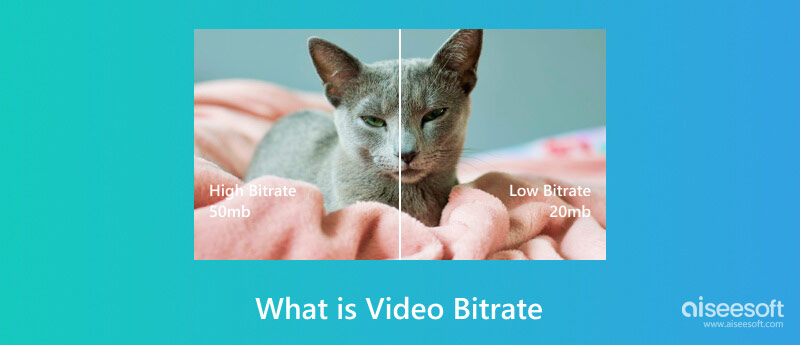
Ο συνολικός όγκος δεδομένων που μεταφέρονται ή υποβάλλονται σε επεξεργασία ανά μονάδα χρόνου σε ένα αρχείο βίντεο είναι ο ρυθμός μετάδοσης bit βίντεο. Ωστόσο, ένας υψηλότερος ρυθμός μετάδοσης bit βίντεο απαιτεί περισσότερο χώρο αποθήκευσης δεδομένων και εύρος ζώνης για ροή ή αναπαραγωγή, ενώ παράγει πιο εξαιρετική ποιότητα βίντεο. Τα bit ανά δευτερόλεπτο (bps), τα kilobits ανά δευτερόλεπτο (Kbps) ή τα megabits ανά δευτερόλεπτο (Mbps) είναι ιδιαίτερα συχνά χρησιμοποιούμενες μονάδες μέτρησης. Ο ρυθμός μετάδοσης bit βίντεο επηρεάζει μεταβλητές όπως η ποιότητα της εικόνας και η ομαλότητα της κίνησης, προσδιορίζοντας πόσες πληροφορίες και δεδομένα κωδικοποιούνται σε κάθε καρέ βίντεο. Πολλοί κωδικοποιητές βίντεο και αναλύσεις ενδέχεται να απαιτούν διαφορετικούς ρυθμούς bit για την επίτευξη των επιθυμητών επιπέδων ποιότητας.
Aiseesoft Video Converter Ultimate προσφέρει τον ευκολότερο τρόπο ελέγχου των ρυθμών bit βίντεο και πολλά άλλα. Με μια ποικιλία λειτουργιών για τους θαυμαστές βίντεο, αυτό το προσαρμόσιμο πρόγραμμα εγγυάται απλή επιθεώρηση bitrate. Προσφέρει δυνατότητες επεξεργασίας για περικοπή βίντεο, βελτιώνοντας και προσθέτοντας εφέ ενώ υποστηρίζονται διάφορες μορφές και διατηρώντας την ποιότητα σε όλη τη διάρκεια της μετατροπής. Μπορείτε να αλλάξετε τα μεταδεδομένα και να ρυθμίσετε τα κομμάτια ήχου, τα βίντεο ομαδικής επεξεργασίας και τους υπότιτλους. Η Aiseesoft είναι μια κορυφαία επιλογή μεταξύ των ατόμων που αναζητούν μια ολοκληρωμένη λύση βίντεο λόγω της φιλικής προς το χρήστη διεπαφής και της επιτάχυνσης GPU για ταχύτερη επεξεργασία. Οι χρήστες μπορούσαν να αξιολογήσουν γρήγορα την ποιότητα του βίντεο με λίγα μόνο κλικ, καθιστώντας το ένα ανεκτίμητο εργαλείο. Ακολουθούν τα βήματα για να ελέγξετε τον ρυθμό μετάδοσης bit ενός βίντεο.
100% ασφαλής. Χωρίς διαφημίσεις.
100% ασφαλής. Χωρίς διαφημίσεις.
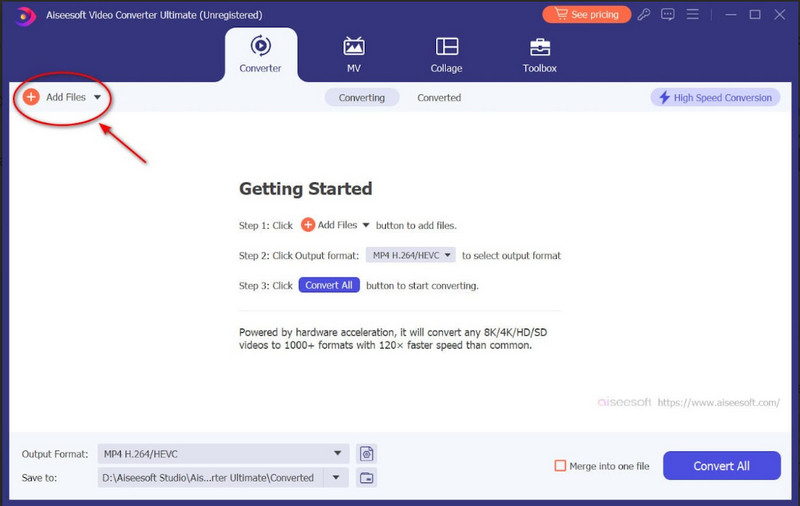
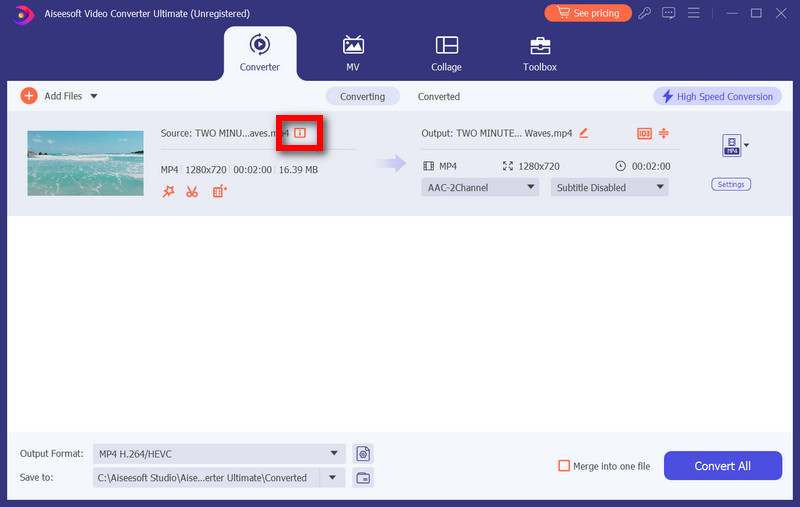
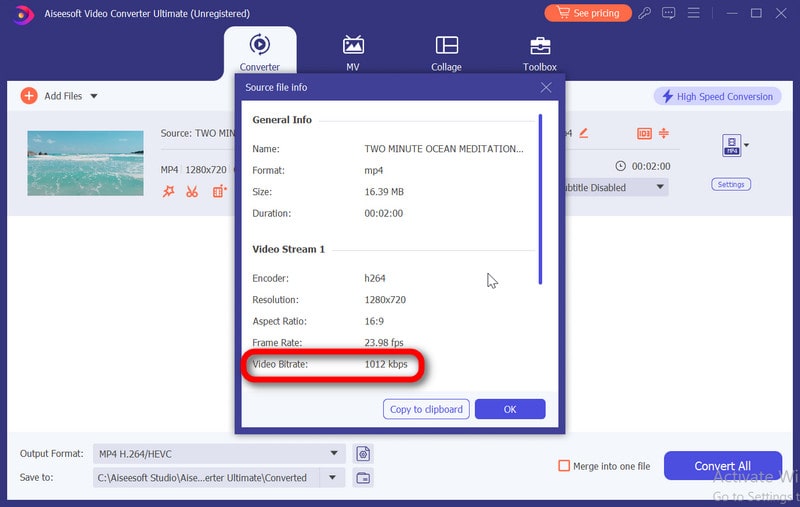
Οι ακόλουθες διαδικασίες μπορούν να χρησιμοποιηθούν για τον προσδιορισμό του ρυθμού bit ενός αρχείου πολυμέσων στα Windows: Πρώτα, κάντε δεξί κλικ στο αρχείο πολυμέσων ή στο αρχείο βίντεο και, στη συνέχεια, επιλέξτε Ιδιοκτησίες από το μενού περιβάλλοντος τρίτον, μεταβείτε στο Περιγραφή καρτέλα στο παράθυρο Ιδιότητες και αναζητήστε το ρυθμός bit or bitrate πεδίο στα στοιχεία του αρχείου. Στη συνέχεια, θα εμφανίσει το bitrate του αρχείου πολυμέσων.
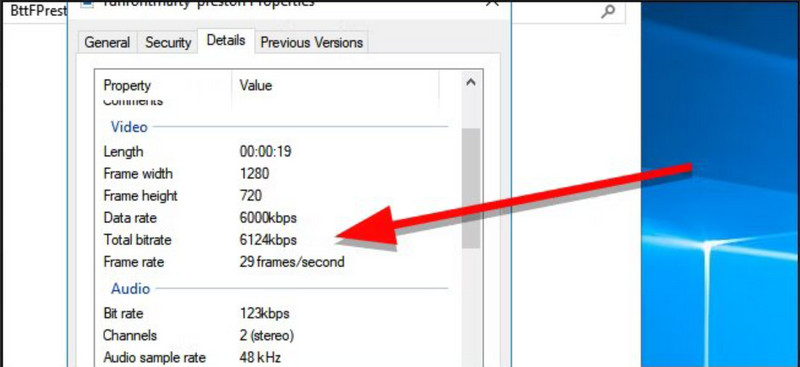
Σε Mac, μπορείτε να χρησιμοποιήσετε το Get Info χαρακτηριστικό του Finder για τον προσδιορισμό του bitrate ενός αρχείου βίντεο. Μπορείτε να βρείτε πληροφορίες σχετικά με τις ιδιότητες ενός αρχείου στο Πληροφορίες παράθυρο απλά βρίσκοντάς το, κάνοντας δεξί κλικ και επιλέγοντας Get Info από το μενού περιβάλλοντος. Ο ρυθμός bit ενός αρχείου εμφανίζεται συνήθως σε megabits ανά δευτερόλεπτο (Mbps) για βίντεο.
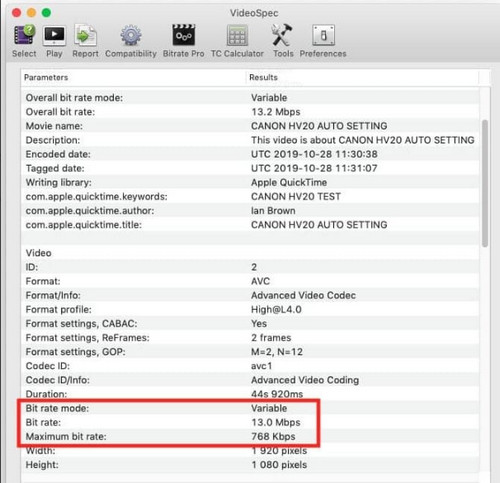
Η ποιότητα του βίντεο επηρεάζεται σημαντικά από το bitrate. Εμφανίζει πόσες πληροφορίες υποβάλλονται σε επεξεργασία σε μια ροή βίντεο ανά δευτερόλεπτο. Οι υψηλότεροι ρυθμοί bit βελτιώνουν την ποιότητα παρέχοντας περισσότερα δεδομένα σε κάθε καρέ, παρέχοντας πιο σαφείς εικόνες και πιο ομαλές κινήσεις. Αντίθετα, χαμηλότερα bitrates συμπίεση βίντεο, μειώνοντας την ποιότητα για εξοικονόμηση χώρου αποθήκευσης ή εύρους ζώνης. Οι υψηλότερες αναλύσεις απαιτούν περισσότερα δεδομένα για τη διατήρηση της ποιότητας. Επομένως, η επίλυση έχει σημασία. Η εύρεση μιας ισορροπίας μεταξύ της ποιότητας και των διαθέσιμων πόρων είναι απαραίτητη για θέματα ροής και αποθήκευσης. Ο ρυθμός μετάδοσης bit, ο οποίος επηρεάζει τη σαφήνεια και την οπτική έλξη, είναι κρίσιμος για την ποιότητα του βίντεο.
Απαιτείται επανακωδικοποίηση του βίντεο με υψηλότερο ρυθμό μετάδοσης bit για να αυξηθεί ο ρυθμός μετάδοσης bit ενός βίντεο που χρησιμοποιείται Aiseesoft Video Converter Ultimate. Πώς να το κάνετε έχει ως εξής:
100% ασφαλής. Χωρίς διαφημίσεις.
100% ασφαλής. Χωρίς διαφημίσεις.
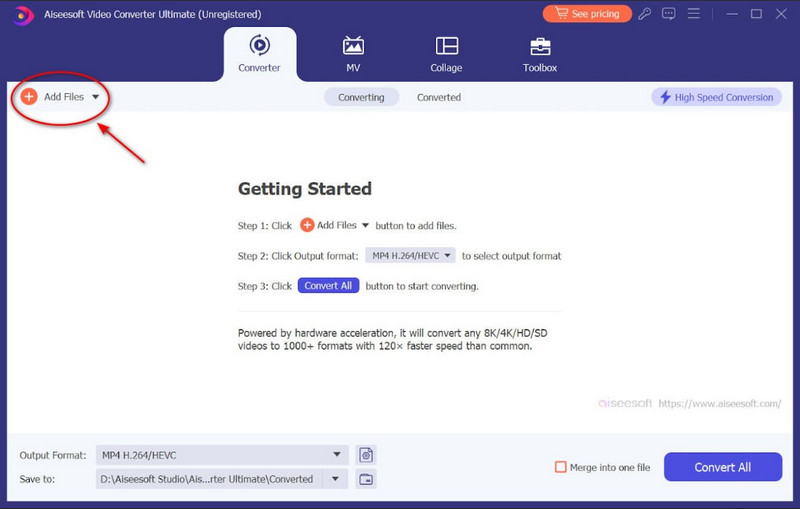
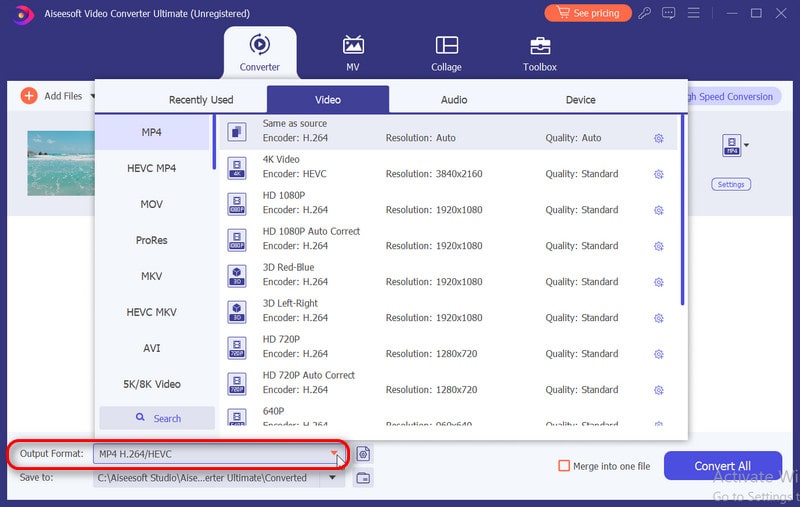
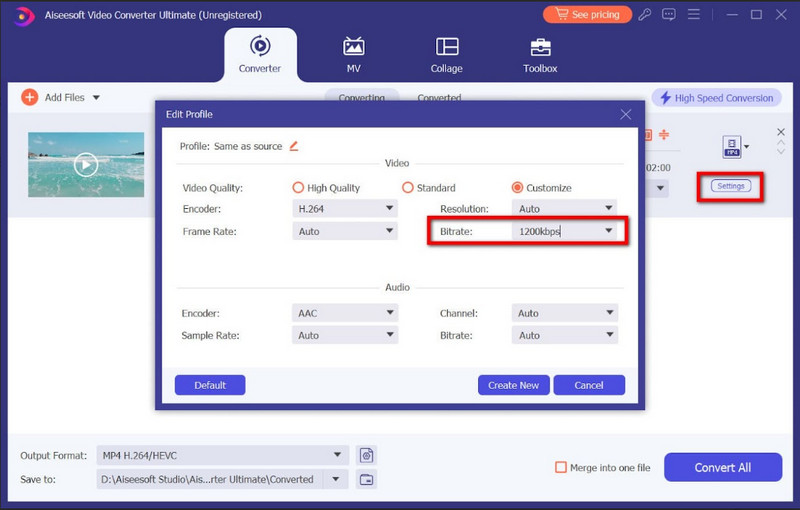
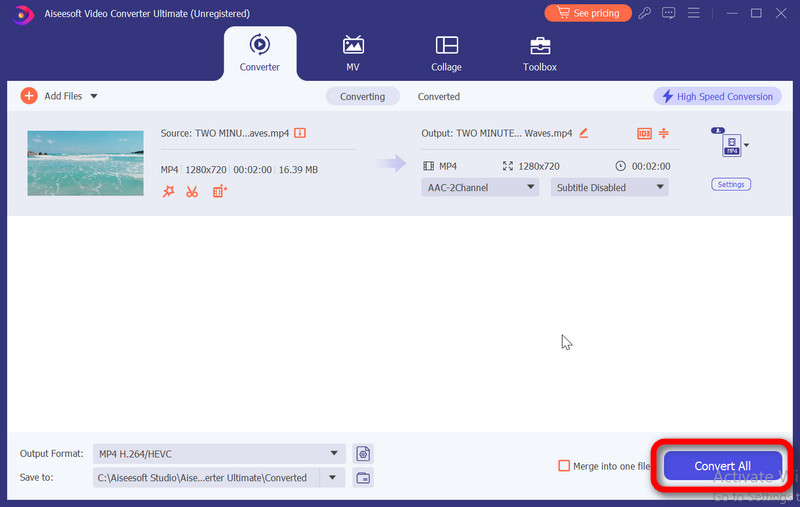
Ποιος είναι ο καλύτερος ρυθμός μετάδοσης bit βίντεο για το OBS;
Ο ιδανικός ρυθμός μετάδοσης bit βίντεο για το OBS (Λογισμικό Open Broadcaster) βασίζεται σε διάφορους παράγοντες, όπως η ταχύτητα μεταφόρτωσης στο Διαδίκτυο, η επιλογή της ανάλυσης και οι απαιτήσεις της πλατφόρμας ροής. Για να εξασφαλίσετε μια εύκολη εμπειρία προβολής για το κοινό σας, θα πρέπει να εξισορροπήσετε την ποιότητα του βίντεο με το διαδίκτυο. Για να έχετε τα καλύτερα αποτελέσματα, προσαρμόστε τον ρυθμό μετάδοσης bit εντός των παραμέτρων που παρέχονται από την πλατφόρμα που έχετε επιλέξει.
Τι είναι το καλό bitrate για βίντεο;
Για να διατηρήσετε γραφικά υψηλής ποιότητας για βίντεο 4K, μπορεί να χρειαστείτε ρυθμό μετάδοσης bit 10,000 kbps ή περισσότερο. Για βίντεο τυπικής ευκρίνειας (SD) (480p), ένας ρυθμός bit 1,500 έως 3,000 kbps είναι συχνά αποδεκτός για διαδικτυακή ροή. Για βίντεο HD (720p ή 1080p), ένας ρυθμός bit 3,000 έως 6,000 kbps είναι ένα τυπικό εύρος.
Τι ρυθμό μετάδοσης bit για βίντεο 720p;
Ένα bitrate από 2.5 έως 4.0 Mbps (megabits ανά δευτερόλεπτο) είναι ένα καλό εύρος για βίντεο 720p. Είναι κατάλληλο για online streaming ή κοινή χρήση, καθώς ο ρυθμός μετάδοσης bit υπονομεύει την αξιοσέβαστη ποιότητα βίντεο και το ανεκτό μέγεθος αρχείου. Ωστόσο, μπορείτε να το προσαρμόσετε σύμφωνα με τις συγκεκριμένες απαιτήσεις και τους διαθέσιμους πόρους σας.
Τι συμβαίνει εάν το bitrate μου είναι υπερβολικό;
Ένας υπερβολικά υψηλός ρυθμός μετάδοσης bit μπορεί να προκαλέσει διάφορα προβλήματα, όπως την αποθήκευση στην προσωρινή μνήμη κατά τη ροή, τις πιο εκτεταμένες απαιτήσεις αποθήκευσης, το υψηλό κόστος συνδεσιμότητας, τον αποκλεισμό θεατών με καθυστερημένες συνδέσεις και πιθανά προβλήματα συμβατότητας συσκευών. Για να απαλλαγούμε από αυτά τα προβλήματα, η ποιότητα και η χρησιμότητα πρέπει να είναι επαρκώς ισορροπημένες.
Πώς διαφέρουν οι ρυθμοί bit και οι αναλύσεις μεταξύ τους;
Το bitrate ενός ψηφιακού αρχείου καθορίζει πόσες πληροφορίες παραδίδονται κάθε δευτερόλεπτο, επηρεάζοντας τόσο την ποιότητα όσο και το μέγεθος του αρχείου. Το bitrate σχετίζεται με τη μετάδοση δεδομένων. Από την άλλη πλευρά, η ανάλυση αναφέρεται στην ποσότητα των pixel σε μια εικόνα ή ένα βίντεο, η οποία ενισχύει την οπτική ευκρίνεια και τη λεπτομέρεια.
Συμπέρασμα
Κατά την εξέταση του ρυθμός μετάδοσης bit ενός βίντεο, πρέπει να ληφθεί υπόψη μια αντιστάθμιση μεταξύ ποιότητας βίντεο και μεγέθους αρχείου. Είτε κάνετε ροή, αρχειοθετείτε ή μοιράζεστε βίντεο, η επιλογή του κατάλληλου επιπέδου bitrate για τις ιδιαίτερες απαιτήσεις σας είναι απαραίτητη. Η εύρεση ισορροπίας επιτρέπει τις καλύτερες εμπειρίες προβολής, αποφεύγοντας παράλληλα την υπερβολική αύξηση των μεγεθών των αρχείων, κάτι που μπορεί να επηρεάσει την απόδοση αποθήκευσης και αναπαραγωγής.

Το Video Converter Ultimate είναι εξαιρετικός μετατροπέας βίντεο, πρόγραμμα επεξεργασίας και ενισχυτής για μετατροπή, βελτίωση και επεξεργασία βίντεο και μουσικής σε 1000 μορφές και πολλά άλλα.
100% ασφαλής. Χωρίς διαφημίσεις.
100% ασφαλής. Χωρίς διαφημίσεις.